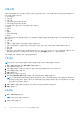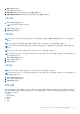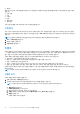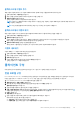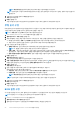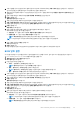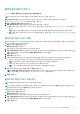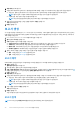Users Guide
Table Of Contents
- Dell Command | Integration Suite for System Center 버전 5.0 사용자 가이드
- 소개
- Dell Command | Integration Suite for System Center 사용
- Dell Command | Intel vPro Out Of Band 애플리케이션
- 문제 해결
- 관련 참조
노트: 작업 대기열을 실행하여 완료된 작업과 보류 중인 작업 목록을 볼 수 있습니다.
노트: 클라이언트 시스템이 네트워크에 연결되어 있지 않은 경우 클라이언트 시스템이 다시 온라인 상태가 되면 작업을 다시
실행합니다.
8. 실행 중인 작업 이름을 입력하고 다음을 클릭합니다.
요약 탭이 표시됩니다.
9. 마침을 클릭합니다.
작업 대기열 창이 열리고 작업을 예약하는 방법에 따라 작업이 즉시 실행되거나 대기열에 추가됩니다.
부팅 순서 구성
타겟 클라이언트 시스템에서 부팅 순서를 변경하거나 구성합니다. 기존 부팅 디바이스를 사용하는 클라이언트 시스템에서 부팅 순서
기능을 사용하면 부팅 순서를 영구 또는 일회성으로 변경할 수 있습니다.
노트: 이 부팅 순서 기능은 UEFI 부팅 모드에서 지원되지 않습니다.
1. Dell Command | Intel vPro Out of Band 애플리케이션을 실행합니다.
2. 클라이언트 구성 > 부팅 순서를 클릭합니다.
3. 해당 테이블에는 가능한 모든 부팅 디바이스가 나와 있습니다. 부팅 순서를 변경하려면 다음을 수행합니다.
● 테이블 맨 아래에 있는 위쪽 또는 아래쪽 화살표를 클릭하여 부팅 디바이스를 위로 또는 아래로 이동합니다.
● 부팅 디바이스 옆의 확인란을 선택하거나 선택 취소하여 부팅 디바이스를 비활성화합니다.
4. 다음 구성 옵션 중 하나를 선택합니다.
● 일회성 부팅 구성 - 한 번의 재부팅 주기에 대해서만 부팅 순서를 변경하려면 선택합니다.
노트: 이 옵션을 선택하지 않으면 부팅 순서가 영구적으로 변경됩니다.
● 오류 시 계속 - 계속 오류가 발생할 경우 작업 실행이 후속 클라이언트 시스템으로 계속 진행되도록 하려면 오류 시 계속 옵션
을 선택합니다. 그렇지 않으면 오류가 발생한 첫 번째 클라이언트 시스템에서 작업 실행이 중지됩니다.
● 변경 사항을 적용한 후 클라이언트 재부팅 - 변경 사항을 적용한 후 클라이언트 시스템을 재부팅하려면 선택합니다.
5. 다음을 클릭합니다.
클라이언트 선택 탭이 열립니다.
6. 부팅 순서 변경 사항을 적용하려는 클라이언트 시스템을 검색합니다.
7. 사용 가능한 클라이언트 목록에서 관리하려는 클라이언트 시스템을 선택하고
버튼을 클릭하여 선택한 시스템을 이동하거나
버튼을 눌러 검색된 모든 Dell 클라이언트를 선택된 클라이언트 목록으로 이동합니다.
8. 다음을 클릭합니다.
작업 예약 탭이 표시됩니다.
9. 변경 사항을 즉시 적용하도록 선택하거나 나중에 실행되도록 예약할 수 있습니다.
예약에 따라 다음 옵션 중 하나를 선택합니다.
● 지금 실행 - 부팅 순서 변경 사항이 즉시 적용되며 작업 대기열에 실행 중 상태가 표시됩니다.
● 다음에 실행 - 부팅 순서 변경 사항이 작업 대기열의 대기열에 추가됩니다.
노트: 작업 대기열을 실행하여 완료된 작업과 보류 중인 작업 목록을 볼 수 있습니다.
노트: 클라이언트 시스템이 네트워크에 연결되어 있지 않은 경우 작업을 다시 실행합니다.
10. 실행 중인 작업 이름을 입력하고 다음을 클릭합니다.
요약 탭이 표시됩니다.
11. 마침을 클릭합니다.
작업 대기열 창이 열리고 작업을 예약하는 방법에 따라 작업이 즉시 실행되거나 대기열에 추가됩니다.
BIOS 설정 구성
이 기능을 사용하면 하나 또는 여러 클라이언트 시스템에서 BIOS 설정을 원격으로 구성, 변경 및 재설정할 수 있습니다.
노트: 지원되는 BIOS 구성 옵션은 각 클라이언트 시스템에 따라 다릅니다.
1. Intel vPro OOB Management Extensions를 실행합니다.
2. 클라이언트 구성 > BIOS 설정을 클릭합니다.
3. 클라이언트 시스템의 BIOS 설정을 변경하고 적용 아래에 있는 확인란을 선택합니다.
26 Dell Command | Intel vPro Out Of Band 애플리케이션